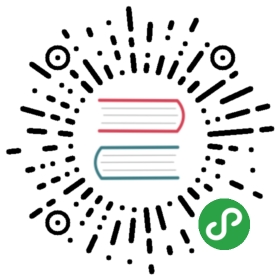Flex 弹性布局
基于 Flex Box 布局封装的组件,可以帮助使用者方便、快捷的构建弹性布局
使用指南
由于小程序的限制 Flex 组件只能通过样式来完成,需要在 app.js 上添加以下这段代码
:::demo
if (process.env.TARO_ENV === "weapp") {require("taro-ui/dist/weapp/css/index.css")} else if (process.env.TARO_ENV === "h5") {require("taro-ui/dist/h5/css/index.css")}
:::
一般用法
:::demo
<View className='at-row'><View className='at-col'>A</View><View className='at-col'>B</View><View className='at-col'>C</View></View>
:::
使用栅格化(长度)
:::demo
<View className='at-row'><View className='at-col at-col-3'>A</View><View className='at-col at-col-6'>B</View><View className='at-col at-col-2'>C</View><View className='at-col at-col-1'>D</View></View>
:::
使用栅格化(偏移)
:::demo
<View className='at-row'><View className='at-col at-col-offset--2'>A</View><View className='at-col at-col-offset--3'>B</View><View className='at-col'>C</View></View>
:::
超出换行
:::demo
<View className='at-row at-row--wrap'><View className='at-col at-col-4'>A</View><View className='at-col at-col-4'>B</View><View className='at-col at-col-4'>C</View><View className='at-col at-col-4'>D</View><View className='at-col at-col-4'>E</View></View>
:::
宽度根据内容撑开
:::demo
<View className='at-row'><View className='at-col at-col-1 at-col--auto'>被内容撑开</View><View className='at-col'>B</View></View>
:::
内容自动换行
:::demo
<View className='at-row'><View className='at-col at-col-1 at-col--wrap'>内容自动换行</View><View className='at-col'>B</View></View>
:::
侧轴方向的对齐方式
:::demo
<View className='at-row'><View style='height:100px' className='at-col'>A</View><View className='at-col'>默认对齐方式 -- stretch</View></View><View className='at-row at-row__align--start'><View style='height:100px' className='at-col'>B</View><View className='at-col'>顶部对齐 -- start</View></View><View className='at-row at-row__align--center'><View style='height:100px' className='at-col'>C</View><View className='at-col'>居中对齐 -- center</View></View><View className='at-row at-row__align--end'><View style='height:100px' className='at-col'>D</View><View className='at-col'>底部对齐 -- end</View></View>
:::
主轴方向的排列方式
:::demo
<View className='at-row'><View className='at-col at-col-5'>默认</View><View className='at-col at-col-5'>Start</View></View><View className='at-row at-row__justify--end'><View className='at-col at-col-5'>底部排列</View><View className='at-col at-col-5'>End</View></View><View className='at-row at-row__justify--center'><View className='at-col at-col-5'>居中排列</View><View className='at-col at-col-5'>Center</View></View><View className='at-row at-row__justify--between'><View className='at-col at-col-5'>左右排列</View><View className='at-col at-col-5'>Between</View></View><View className='at-row at-row__justify--around'><View className='at-col at-col-5'>平均排列</View><View className='at-col at-col-5'>Around</View></View>
:::